- Јесте ли управо купили своју прву Ардуино плочу и желите да започнете изградњу сопственог дигиталног уређаја? За то ће вам требати неки софтвер који ће вам помоћи да програмирате своју развојну плочу.
- Ако имате Виндовс 10 рачунар и средства за повезивање ваше Ардуино плоче са њим, пола битке је већ добијено. Само треба да се уверите да ваш рачунар може препознати плочу без грешке.
- Погледајте нашу наменску Ардуино одељак ако желите да сазнате више о томе.
- Ако сте заинтересовани за програмирање, наш Алати за програмере одељак вам може помоћи да пронађете занимљиве чланке и алате.

Управо сте купили своју прву Ардуино плочу и желите да започнете изградњу сопственог дигиталног уређаја. Па, прво морате да инсталирате софтвер Ардуино на Виндовс рачунар као и потребне управљачке програме.
У овом чланку ћемо показати како можете да инсталирате све потребне алате за мање од 10 минута.
Како инсталирати Ардуино софтвер на Виндовс 10
- Преузмите Ардуино ИДЕ на ваш Виндовс рачунар.
- Сачекајте док се поступак преузимања не доврши> инсталирајте софтвер и одаберите компоненте које желите да инсталирате, као и место инсталације
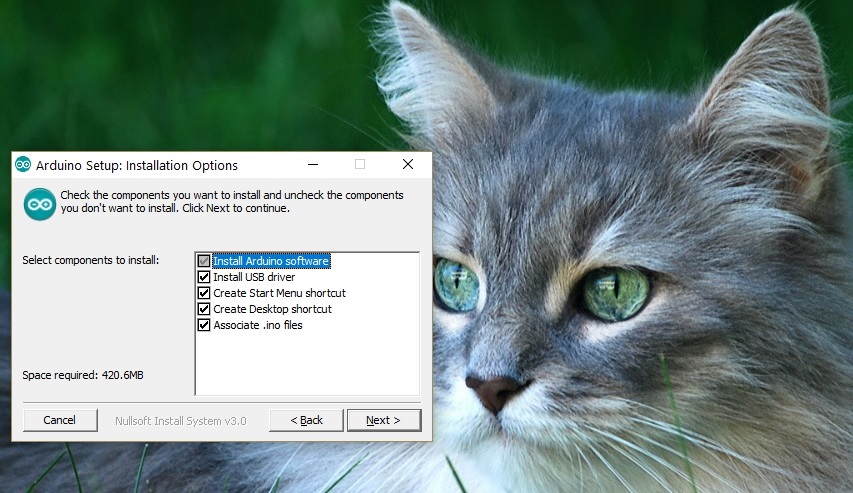
- Прихватите инсталацију управљачког програма када то затражи Виндовс 10
Ако одаберете Зип пакет, требали бисте знати да морате ручно инсталирати управљачке програме плоче.
Како инсталирати Ардуино управљачке програме на Виндовс 10
- Идите на Старт> откуцајте ‘девице манагер’> двапут кликните први резултат да бисте покренули Девице Манагер.

- Идите на Портс> пронађите Ардуино УНО порт
- У случају да не можете да пронађете тај порт, идите на Други уређаји и пронађите Непознати уређај
- Изаберите порт Ардуино УНО> кликните на Ажурирај управљачки програм
- Изаберите опцију ‘Прегледај софтвер за управљачки програм на мом рачунару’> идите на локацију за преузимање софтвера Ардуино> изаберите датотеку ардуино.инф / Ардуино УНО.инф (у зависности од верзије софтвера)
- Сачекајте док Виндовс не заврши поступак инсталације управљачког програма.
Ручна инсталација управљачких програма може бити тежак задатак ако то урадите први пут. Друга опција је аутоматско инсталирање управљачких програма помоћу професионалног алата за ажурирање управљачких програма који вам може помоћи да уштедите време и безбедно инсталирате управљачке програме који су вам потребни за неколико секунди.
⇒Набавите Дриверфик
Сада када сте на рачунар инсталирали софтвер и управљачки програм Ардуино, време је да отворите своју прву скицу. Изаберите тип плоче и порт и отпремите програм да бисте били сигурни да је ваша плоча исправна.
То је готово све, следите горе наведене кораке и требали бисте бити у могућности да започнете своју Ардуино плочу за само неколико минута.
Ако наиђете на било какве проблеме током коришћења плоче, Виндовс Репорт је саставио листу већине уобичајени проблеми који утичу на Ардуино и њихови одговарајући поправци.
Често постављана питања
Ардуино је развојна платформа отвореног кода која омогућава својим корисницима да граде електроничке пројекте и прототипове у интуитивном окружењу. Ардуино се обично састоји од програмабилне плоче и развојног окружења (ИДЕ) који се користи за програмирање табле.
Ардуино је лако научити и тешко га је савладати, у зависности од ваших циљева. Има доста лако пратећи пројекти то вам може помоћи да разумете основе Ардуина, али платформа је довољно сложена да напредни корисници могу да развијају напредне пројекте.
Ардуино није језик, већ заправо скуп Ц / Ц ++ функције које можете користити у оквиру свог кода. Код који напишете подлеже неким аутоматским променама, а затим се прослеђује Ц / Ц ++ компајлеру пре него што се отпреми на плочицу.

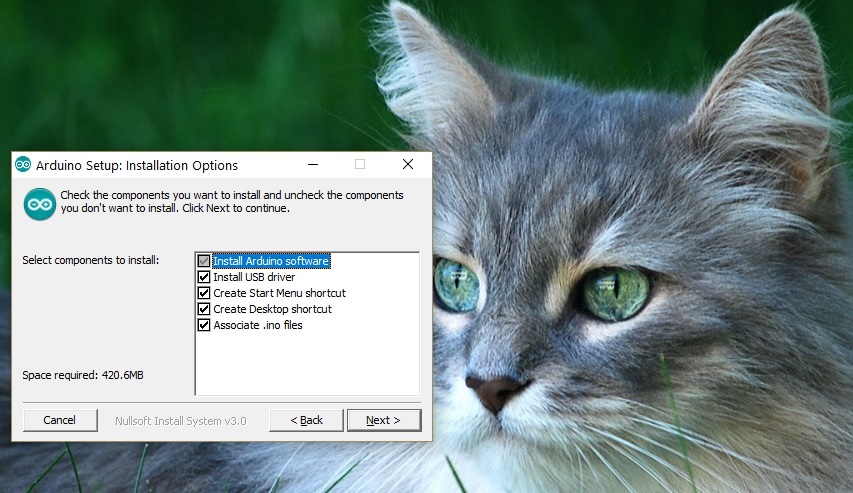
![5 најбољих Ардуино комплета за децу за куповину [Водич за 2021]](/f/5c1537039e79bd42e6137dfac36eaf3a.jpg?width=300&height=460)